Wie kann man Erinnerungen für Aufgaben (mit Fristen) in Outlook einstellen?
Zum Beispiel wurden Ihnen viele Aufgaben zugewiesen , die zu unterschiedlichen Zeiten innerhalb eines Monats beginnen. Um diese Aufgaben rechtzeitig nachzuverfolgen, sollten Sie besser Erinnerungen dafür einstellen. In diesem Artikel werden wir über einige Tricks sprechen, wie man Erinnerungen für Aufgaben (mit Fristen) in Microsoft Outlook einstellt.
Erinnerung für eine Aufgabe in Outlook einstellen
Erinnerung für eine Aufgabe mit der Funktion „Benötigt Nachverfolgung“ in Outlook einstellen
Automatisches Setzen von Erinnerungen für alle Aufgaben in Outlook 2010 und 2013
Automatisches Setzen von Erinnerungen für alle Aufgaben in Outlook 2007
Erinnerung für eine Aufgabe in Outlook einstellen
Sie können in Microsoft Outlook ganz einfach Erinnerungen für neue oder bestehende Aufgaben einstellen, und zwar wie folgt:
Schritt 1: Öffnen Sie ein Aufgabenfenster:
- Erstellen Sie eine neue Aufgabe, indem Sie auf der Registerkarte Start in Outlook 2010 und 2013 auf Neue Elemente > Aufgabe klicken.
- Erstellen Sie eine neue Aufgabe, indem Sie in Outlook 2007 auf Datei > Neu > Aufgabe klicken.
- Öffnen Sie eine bestehende Aufgabe, indem Sie darauf im Aufgabenansicht doppelklicken.
Schritt 2: Aktivieren Sie im Aufgabenfenster die Erinnerung oberhalb des Aufgabentexts und legen Sie das Erinnerungsdatum und die Erinnerungszeit separat in den folgenden Feldern fest. Siehe Screenshot:
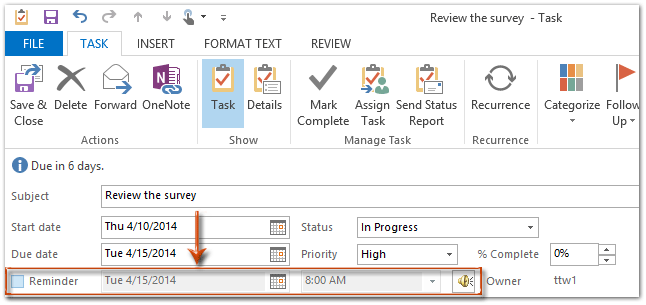
Schritt 3: Verfassen Sie die Aufgabe und klicken Sie auf die Schaltfläche Speichern & Schließen.
AI-Mail-Assistent in Outlook: Intelligentere Antworten, klarere Kommunikation (per Klick-Zauberei!) KOSTENLOS
Vereinfachen Sie Ihre täglichen Outlook-Aufgaben mit dem AI-Mail-Assistenten von Kutools für Outlook. Dieses leistungsstarke Tool lernt aus Ihren früheren E-Mails, um intelligente und genaue Antworten anzubieten, Ihren E-Mail-Inhalt zu optimieren und Ihnen das Verfassen und Überarbeiten von Nachrichten mühelos zu ermöglichen.

Diese Funktion unterstützt:
- Intelligente Antworten: Erhalten Sie Antworten, die aus Ihren früheren Gesprächen erstellt wurden – maßgeschneidert, präzise und sofort einsatzbereit.
- Verbesserter Inhalt: Optimieren Sie Ihren E-Mail-Text automatisch für Klarheit und Wirkung.
- Müheloses Verfassen: Geben Sie einfach Schlüsselwörter ein und lassen Sie die KI den Rest erledigen, mit mehreren Schreibstilen.
- Intelligente Erweiterungen: Erweitern Sie Ihre Gedanken mit kontextbezogenen Vorschlägen.
- Zusammenfassung: Erhalten Sie prägnante Übersichten über lange E-Mails auf Knopfdruck.
- Weltweite Reichweite: Übersetzen Sie Ihre E-Mails ganz einfach in jede Sprache.
Diese Funktion unterstützt:
- Intelligente E-Mail-Antworten
- Optimierter Inhalt
- Schlüsselwortbasierte Entwürfe
- Intelligente Inhaltserweiterung
- E-Mail-Zusammenfassung
- Mehrsprachige Übersetzung
Das Beste daran ist, dass diese Funktion für immer komplett kostenlos ist! Zögern Sie nicht – laden Sie den AI-Mail-Assistenten noch heute herunter und genießen Sie!
Erinnerung für eine Aufgabe mit der Funktion „Benötigt Nachverfolgung“ in Outlook einstellen
Es gibt eine alternative Methode, um eine Erinnerung für eine Aufgabe mit der Funktion „Benötigt Nachverfolgung“ einzustellen.
Schritt 1: Öffnen Sie ein Aufgabenfenster:
- Erstellen Sie eine neue Aufgabe, indem Sie auf der Registerkarte Start in Outlook 2010 und 2013 auf Neue Elemente > Aufgabe klicken.
- Erstellen Sie eine neue Aufgabe, indem Sie in Outlook 2007 auf Datei > Neu > Aufgabe klicken.
- Öffnen Sie eine bestehende Aufgabe, indem Sie darauf im Aufgabenansicht doppelklicken.
Schritt 2: Klicken Sie im Aufgabenfenster auf Benötigt Nachverfolgung > Erinnerung hinzufügen in der Gruppe Tags auf der Registerkarte Aufgabe (oder in der Gruppe Optionen in Outlook 2007).
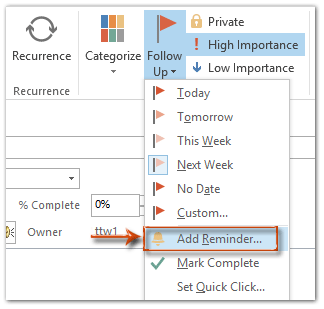
Schritt 3: Aktivieren Sie im benutzerdefinierten Dialogfeld die Erinnerung, legen Sie das Erinnerungsdatum und die Erinnerungszeit fest und klicken Sie auf die Schaltfläche OK.
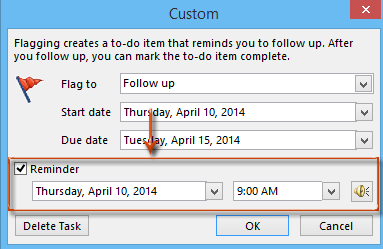
Schritt 4: Verfassen Sie die Aufgabe und klicken Sie auf die Schaltfläche Speichern & Schließen.
Hinweis: Für eine bestehende Aufgabe können Sie sie in der Aufgabenansicht anklicken und auswählen und dann direkt im Home-Tab auf Benutzerdefiniert in der Gruppe Benötigt Nachverfolgung klicken (oder in Outlook 2007 auf Aktionen > Benötigt Nachverfolgung > Benutzerdefiniert), um das benutzerdefinierte Dialogfeld zu öffnen.
Automatisches Setzen von Erinnerungen für alle Aufgaben in Outlook 2010 und 2013
Der folgende Trick hilft Ihnen dabei, automatisch Erinnerungen für alle Aufgaben mit Fristen in Microsoft Outlook 2010 und 2013 einzurichten.
Schritt 1: Klicken Sie auf Datei > Optionen.
Schritt 2: Klicken Sie im Dialogfeld Outlook-Optionen im linken Bereich auf Aufgaben.
Schritt 3: Gehen Sie zum Abschnitt Aufgabenoptionen und aktivieren Sie die Option Erinnerungen für Aufgaben mit Fristen setzen.
Schritt 4: Klicken Sie auf das Feld Standard-Erinnerungszeit:, und wählen Sie eine Erinnerungszeit aus der Dropdown-Liste aus.
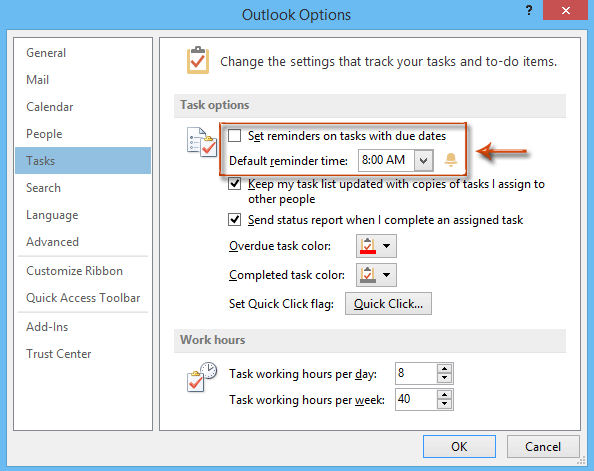
Schritt 5: Klicken Sie auf die Schaltfläche OK.
Ab sofort wird beim Erstellen einer neuen Aufgabe in Outlook die Erinnerung automatisch hinzugefügt, sobald Sie das Fälligkeitsdatum angeben.
Automatisches Setzen von Erinnerungen für alle Aufgaben in Outlook 2007
Um automatisch Erinnerungen für alle Aufgaben mit Fristen in Microsoft Outlook 2007 einzurichten, gehen Sie bitte wie folgt vor:
Schritt 1: Klicken Sie auf Extras > Optionen.
Schritt 2: Klicken Sie im Dialogfeld Optionen auf die Schaltfläche Aufgabenoptionen auf dem Register Einstellungen.
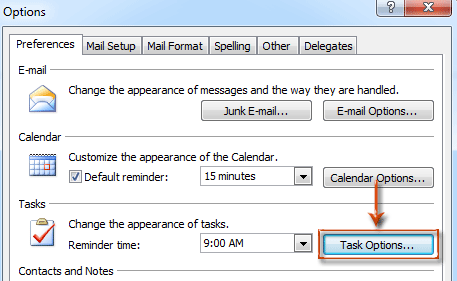
Schritt 3: Aktivieren Sie im Dialogfeld Aufgabenoptionen die Option Erinnerungen für Aufgaben mit Fristen setzen und klicken Sie auf die Schaltfläche OK.
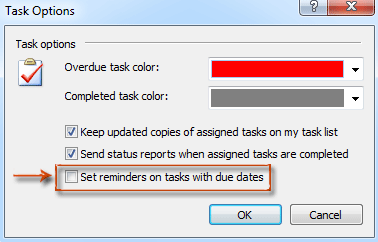
Schritt 4: Klicken Sie im Dialogfeld Optionen auf das Feld Erinnerungszeit: und wählen Sie eine Erinnerungszeit aus der Dropdown-Liste im Abschnitt Aufgaben aus, und klicken Sie auf die Schaltfläche OK.
Nachdem Sie die Erinnerung für Aufgaben mit Fristen aktiviert haben, wird die Erinnerung automatisch hinzugefügt, wenn Sie ein Fälligkeitsdatum für eine neue Aufgabe angeben.
Beste Office-Produktivitätstools
Eilmeldung: Kutools für Outlook veröffentlicht kostenlose Version!
Erleben Sie das brandneue Kutools für Outlook mit über100 unglaublichen Funktionen! Jetzt herunterladen!
📧 E-Mail-Automatisierung: Automatische Antwort (verfügbar für POP und IMAP)/E-Mail senden planen/Automatische CC/BCC nach Regel beim Senden von E-Mail/Automatische Weiterleitung (Erweiterte Regeln) /Begrüßung automatisch hinzufügen/E-Mails mit mehreren Empfängern automatisch in einzelne E-Mails aufteilen...
📨 E-Mail-Management: E-Mail zurückrufen/Betrugs-E-Mails nach Betreff und anderen Kriterien blockieren/Duplikate löschen/Erweiterte Suche/Ordner organisieren...
📁 Anhänge Pro:Stapel speichern/Stapel ablösen/Stapel komprimieren/Automatisch speichern/Automatisch abtrennen/Automatische Komprimierung...
🌟 Interface-Magie: 😊Mehr schöne und coole Emojis /Benachrichtigung bei wichtigen E-Mails/Outlook minimieren statt schließen...
👍 Ein-Klick-Genies: Allen mit Anhängen antworten /Anti-Phishing-E-Mails/🕘Zeitzone des Absenders anzeigen...
👩🏼🤝👩🏻 Kontakte & Kalender: Stapel Kontakt aus ausgewählten E-Mails hinzufügen/Kontaktgruppe in einzelne Gruppen aufteilen/Geburtstagserinnerung entfernen...
Verwenden Sie Kutools in Ihrer bevorzugten Sprache – unterstützt Englisch, Spanisch, Deutsch, Französisch, Chinesisch und über40 weitere!


🚀 Ein-Klick-Download — alle Office-Add-Ins verfügbar
Dringend empfohlen: Kutools für Office (5-in-1)
Mit einem Klick laden Sie fünf Installationsprogramme gleichzeitig herunter — Kutools für Excel, Outlook, Word, PowerPoint und Office Tab Pro. Jetzt herunterladen!
- ✅ Ein-Klick-Komfort: Laden Sie alle fünf Installationspakete in nur einem Schritt herunter.
- 🚀 Für jede Office-Aufgabe bereit: Installieren Sie die benötigten Add-Ins genau dann, wenn Sie sie brauchen.
- 🧰 Enthalten: Kutools für Excel / Kutools für Outlook / Kutools für Word / Office Tab Pro / Kutools für PowerPoint